相關主題
[無線路由器] 如何通過網頁HTTPS進入華碩路由器的WebGUI設定頁面?
概述:
本文說明如何通過網頁HTTPS進入華碩路由器的WebGUI設定頁面,而瀏覽器不會中彈出任何警告訊息
什麼是HTTPS
HTTPS 是一種網頁通訊協定。它用於網路之間更安全的通信。
如何登入路由器設定頁面
華碩路由器預設登入網址為www.asusrouter.com,使用HTTPS協定後網址為 https://www.asusrouter.com:8443
步驟1: 輸入路由器網址https://www.asusrouter.com:8443 進入路由器設定頁面。
步驟2: 如圖所示,點選[進階], 然後點選[繼續前往 www.asusrouter.com網址(不安全)]。
由於瀏覽器需要憑證來驗證設備的身份,因此警告消息可能如下所示。這是因為路由器的預設憑證是自簽章憑證,並不符合瀏覽器的預設SSL策略。
但是,即使您看到此警告頁面,您的瀏覽器和華碩路由器www.asusrouter.com 之間連接的伺服器仍然是安全的。如果您在登入路由器的 Web GUI 時不想再看到此警告頁面,則可以按照下面的步驟移除它。


- 注意1: 您必須在網址列中輸入整個位址,包括[https://]和 [:8443]埠號。
- 注意2: 如果您已更改埠號,請輸入更改後的埠號,而不是預設的8443埠號。
如何變更埠號
您可以變更預設8443埠號,到系統管理 > 系統設定 > 本地存取設定
埠號更改後,下次登入路由器設定頁(Web GUI )時,請輸入更改後埠號,而不是預設的 8443。

如何移除HTTPS 不安全警告訊息(在Windows作業系統安裝憑證為範例)
如果您嘗試在網頁中通過 HTTPS 協定進入華碩路由器設定頁面(Web GUI),可能會看到以下警告消息,因為瀏覽器需要憑證來驗證設備的身份。路由器的預設憑證是自簽章憑證,並不符合瀏覽器的預設SSL策略。
在網址前顯示不安全的訊息。

從路由器下載憑證並更新到您的瀏覽器:
步驟1: 到系統管理 > 系統設定 > 授權方式 : 選擇HTTPS 或 BOTH,然後按[套用本頁面設定]儲存設定。
步驟2: 到系統管理 > 系統設定 > 憑證下載: 按[匯出],然後會產生檔名為 cert.tar的一個檔案。
注意: 若已按照步驟1和步驟2設定但沒有出現憑證下載的匯出按鈕,請參考常見問答說明。
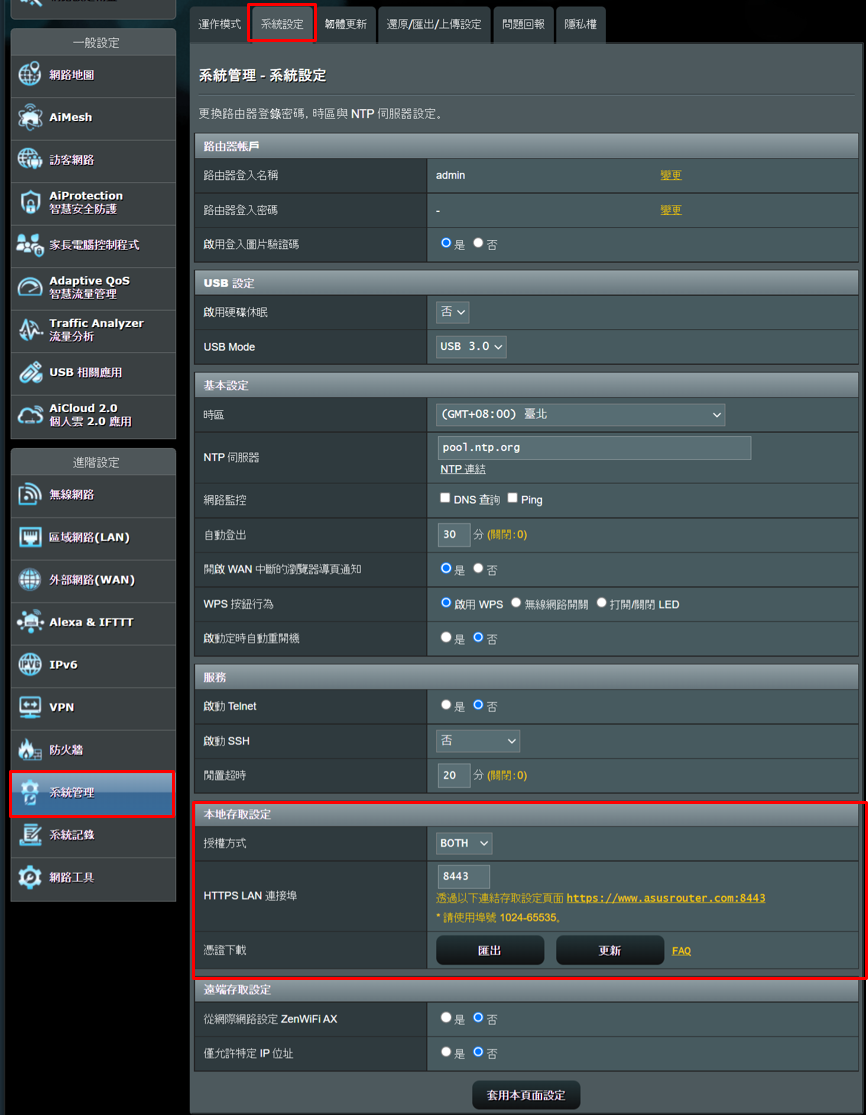
步驟3: 解壓縮cert.tar 檔案.
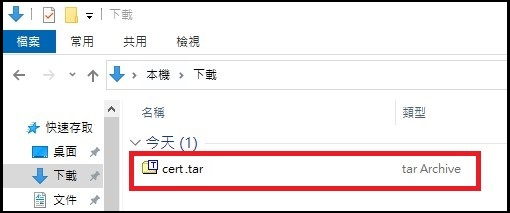
點擊執行cert.crt檔案.
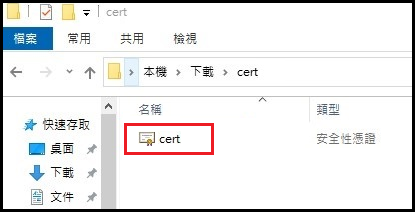
然後你可以看到憑證資訊(如下圖),然後點擊[安裝憑證]。
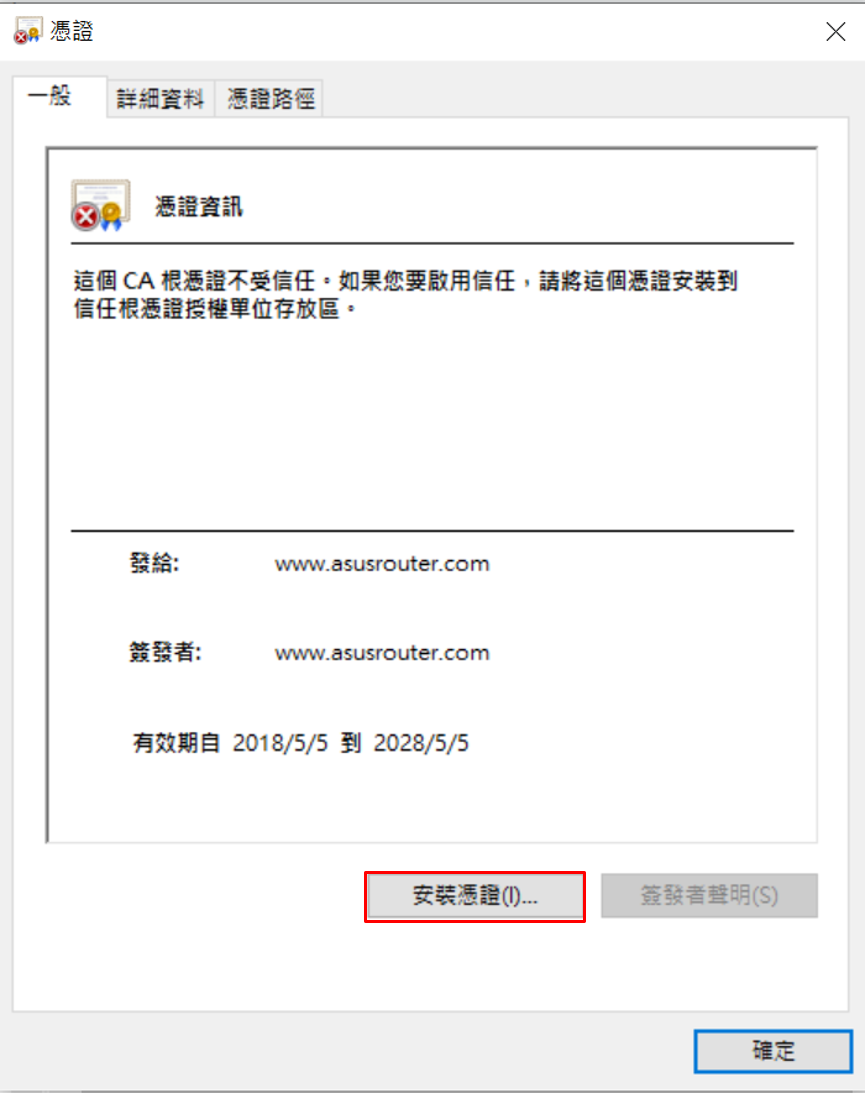
步驟4: 選擇[目前使用者],然後點擊[下一步]。

步驟5: 點選[將所有憑證放入以下的存放區]然後點選[受信任的根憑證授權單位],完成後點擊[確定]。

步驟6: 點擊[下一步]。

步驟7: 點擊[完成]。

步驟8: 點擊[是]。
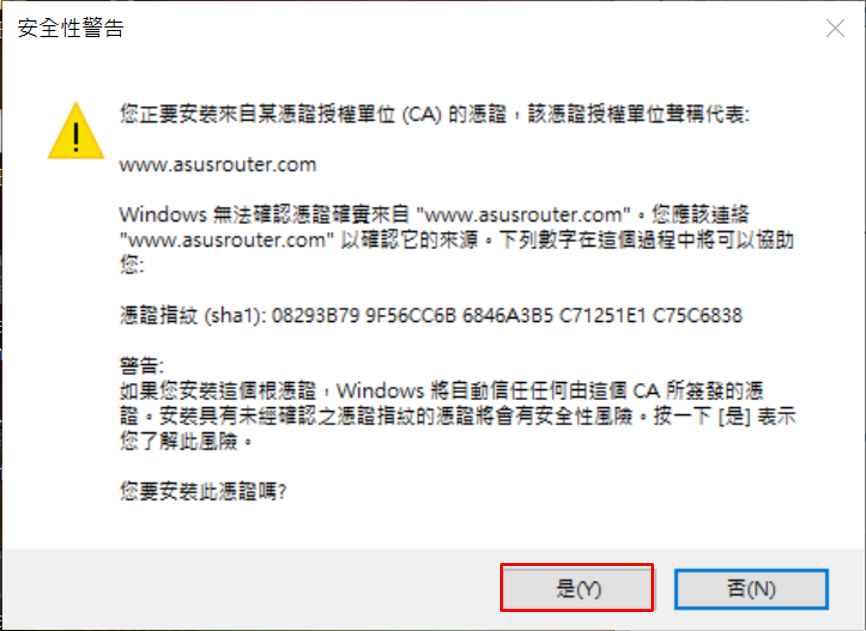
步驟9: 點擊[確定] 完成安裝憑證。
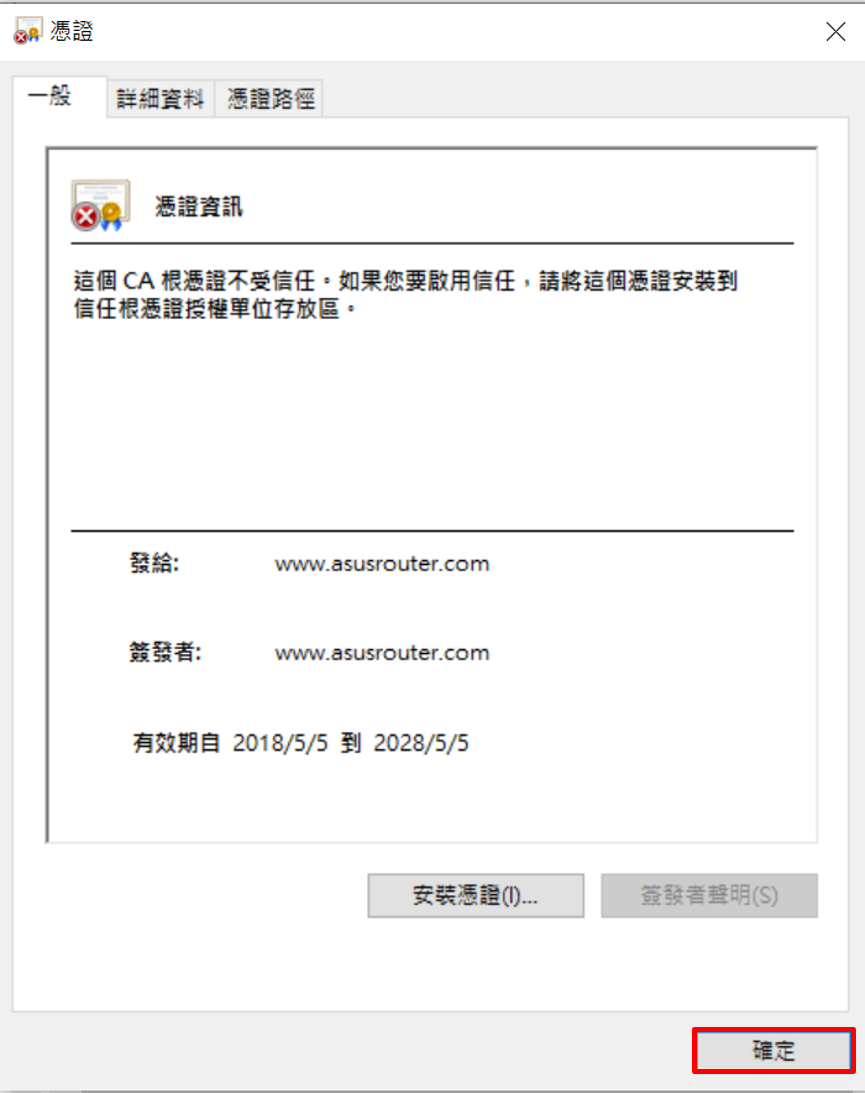
步驟10: 將Chrome瀏覽器關閉再重新打開,並在URL欄處輸入https://www.asusrouter.com:8443。
- 注意1: 你的瀏覽器會顯示[安全],請記徥要填寫[ :8443 ]。
- 注意2: 華碩路由器只能擁有一個憑證。請到DDNS功能中確認你是否已經使用[Let's Encryp]或在DDNS匯入你自己的憑證。

如果您需要使用DDNS通過Let's Encrypt(加密)登入路由器設定頁面,請參考此連接內容說明[無線路由器] 如何使用華碩路由器的功能來創建HTTPS的有效憑證?
1. 在設定頁面中沒有出現憑證下載的匯出按鈕要如何排除問題?
a. 憑證下載的匯出按鈕要先設定授權方式後才會出現,到系統管理 > 系統設定 > 授權方式 選擇 HTTPS 或 BOTH,然後按[套用本頁面設定]儲存設定。
b. 華碩路由器同時只能擁有一個憑證。請到 [外部網路(WAN)] > [DDNS] 功能中確認你是否已經使用[Let's Encryp]或在DDNS匯入你自己的憑證。
若要取消在DDNS功能中已啟用的憑證,請在[HTTPS/SSL 憑證] 項目中選擇[無],然後按[套用本頁面設定]儲存設定,再依本篇內容設定憑證。
如何取得(Utility / Firmware)?
您可以在華碩下載中心取得最新的軟體,手冊,驅動程式和韌體。
如果您需要有關華碩下載中心的更多訊息,請參考此連結。





